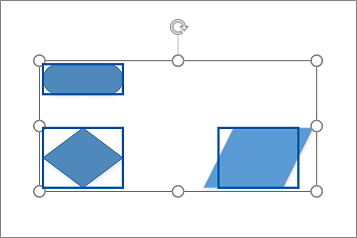Tvary môžete zoskupiť, aby ste ich mohli premiestniť všetky naraz, a potom oddeliť tvary a nezávisle ich premiestniť.
So skupinou tvarov môžete robiť všetko to, čo s jedným tvarom: zmeniť veľkosť, otočiť, zarovnať s inými tvarmi a podobne. Visio považuje skupinu za jeden veľký tvar.
Zoskupenie tvarov
-
Na karte Domov kliknite v skupine Nástroje na nástroj Ukazovateľ.
-
Presuňte výber okolo všetkých tvarov, ktoré chcete zoskupiť alebo oddeliť, alebo podržte stlačený kláves CTRL a kliknite na všetky tvary, ktoré chcete zoskupiť alebo oddeliť.
-
Kliknite pravým tlačidlom myši na vybratý tvar, ukážte na položku Zoskupiť a potom kliknite na položku Zoskupiť. Môžete tiež stlačiť kombináciu klávesov CTRL + SHIFT + G.
Oddelenie tvarov
-
Na karte Domov kliknite v skupine Nástroje na nástroj Ukazovateľ.
-
Kliknite pravým tlačidlom myši na skupinu, ukážte na položku Zoskupiť a potom kliknite na položku Oddeliť. Môžete tiež stlačiť kombináciu klávesov CTRL + SHIFT + U.
Pridanie alebo odstránenie tvaru zo skupiny
-
Použite jeden z nasledovných postupov:
-
Ak chcete pridať tvar do skupiny, vyberte tvar aj skupinu, do ktorej chcete pridať tvar.
-
Ak chcete odstrániť tvar zo skupiny, vyberte skupinu a potom kliknite na tvar, ktorý chcete zo skupiny odstrániť.
-
-
Na karte Domov > skupina Usporiadať > skupinu > vyberte položku Pridať do skupiny alebo Odstrániť zo skupiny.
Vytvorenie skupiny v rámci skupiny
Môžete dokonca zoskupiť tvar s inou skupinou tvarov a vytvoriť skupinu v rámci skupiny. Ak však vytvoríte veľa vnorených skupín, Visio sa spomalí. Ak chcete dosiahnuť lepší výkon Visio, namiesto vytvárania skupín v rámci skupín zvážte pridanie a odstránenie tvarov zo skupín.
Zoskupenie tvarov a obrázkov
-
Otvorte diagram na úpravu.
-
Vyberte dva alebo viacero tvarov alebo obrázkov.
-
Vyberte položky Tvar > Skupina > Zoskupiť.
Keď odteraz vyberiete jeden z objektov zo skupiny, pole výberu obklopí zoskupené objekty.
Oddelenie tvarov alebo obrázkov
-
Otvorte diagram na úpravu.
-
Vyberte skupinu tvarov alebo obrázkov. Pole výberu obklopí zoskupené objekty.
-
Vyberte položky Tvar > Skupina > Oddeliť.
Pozrite tiež
Výber, premiestnenie, zmena veľkosti a otočenie tvarov
Zarovnanie a umiestnenie tvarov v diagrame
Zobrazenie, vytvorenie a úprava diagramu vo Visiu pre web
Výber, kopírovanie a premiestňovanie tvarov vo Visiu pre web